Mit Gmail können Sie jetzt eine E-Mail schreiben und eine Sendezeit planen. Planen Sie eine E-Mail für später und sie wird zu dem von Ihnen gewählten Datum und zu der von Ihnen gewählten Uhrzeit verschickt. Es ist besonders praktisch, um außerhalb der Geschäftszeiten auf E-Mails zu antworten.
Google diese Funktion hinzugefügt im April 2019. Die Planung von E-Mails erforderte zuvor eine Drittanbietererweiterung wie Boomerang. Es ist jetzt sowohl in die Gmail-Website als auch in die Gmail-App integriert. Sie können bis zu 100 geplante E-Mails gleichzeitig haben.
Inhaltsverzeichnis
So planen Sie eine E-Mail auf dem Desktop
Verfassen Sie auf der Gmail-Website in Desktop-Browsern regelmäßig Ihre E-Mails. Anstatt auf die übliche Schaltfläche Senden zu klicken, klicken Sie auf den Abwärtspfeil rechts neben der Schaltfläche Senden und dann auf „Senden planen“.
Teilen Sie Gmail mit, wann Sie die E-Mail senden möchten. Sie können eine Uhrzeit wie „morgen früh“ auswählen oder ein benutzerdefiniertes Datum und eine benutzerdefinierte Uhrzeit angeben.
Sie können sogar eine E-Mail für einige Jahre planen. Vielleicht möchten Sie in einigen Jahren Ihrem zukünftigen Ich eine Nachricht senden! Mit Gmail können Sie E-Mails bis zum Jahr 2068 planen. Wenn Gmail in 48 Jahren noch existiert und Google die Funktionsweise dieser Funktion nicht geändert hat, sendet Gmail die E-Mail an den gewünschten Empfänger – vorausgesetzt, er hat diese E-Mail-Adresse noch.
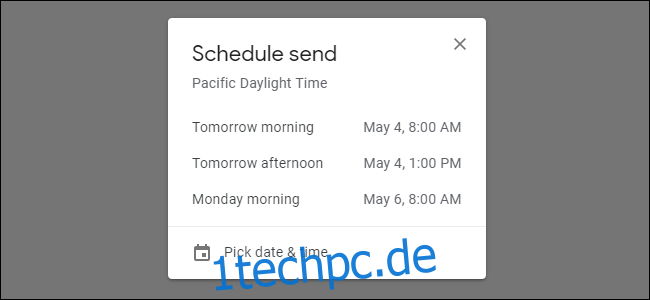
So planen Sie eine E-Mail auf dem iPhone oder Android
Verfassen Sie Ihre E-Mail in der Gmail-App für iPhone oder Android ganz normal. Anstatt auf die Schaltfläche „Senden“ zu tippen, tippen Sie auf die Menüschaltfläche in der oberen rechten Ecke des Bildschirms und dann auf „Senden planen“.
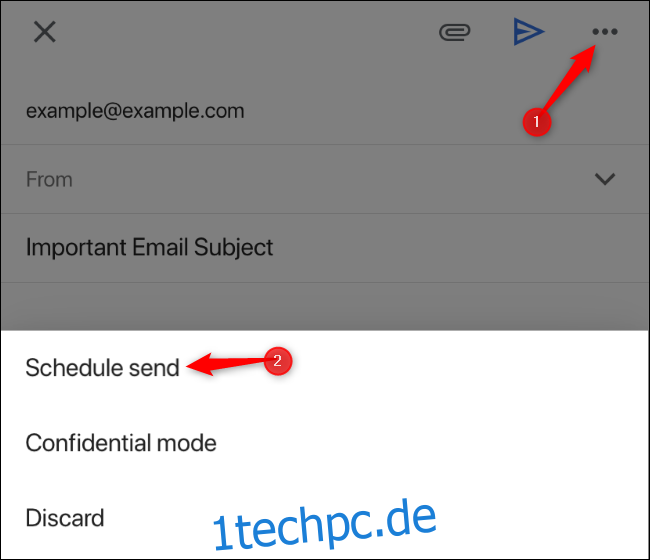
Wählen Sie das Datum und die Uhrzeit aus, zu der Gmail die E-Mail senden soll. Wie auf dem Desktop können Sie eine Option wie „morgen früh“ oder ein bestimmtes Datum und eine bestimmte Uhrzeit auswählen.
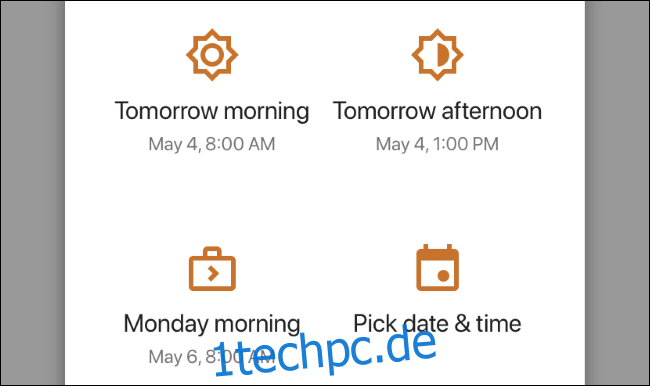
So stornieren Sie eine geplante E-Mail auf dem Desktop
Sie können Ihre geplanten E-Mails anzeigen, indem Sie im linken Bereich der Gmail-Benutzeroberfläche auf Ihrem Computer auf „Geplant“ klicken.
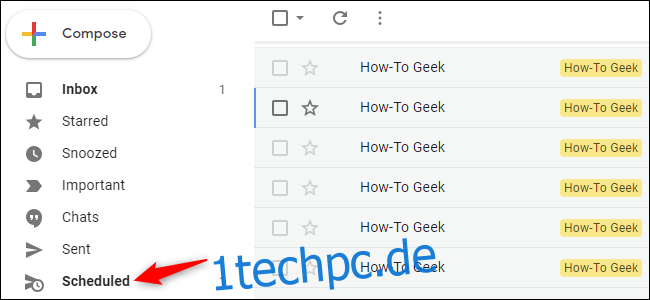
Öffnen Sie die geplante E-Mail, die Sie stoppen möchten.
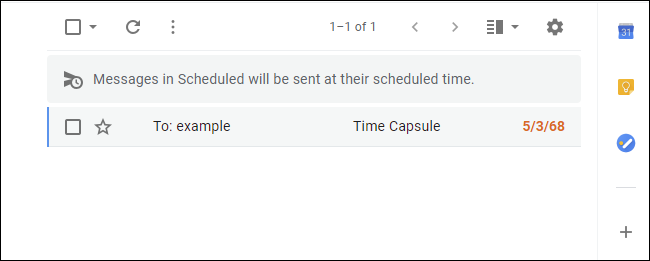
Um das Senden der E-Mail abzubrechen, klicken Sie oben rechts in der E-Mail auf „Senden abbrechen“.
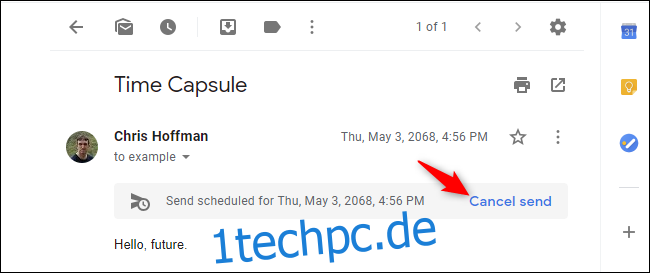
Gmail setzt die Nachricht auf einen Entwurf zurück. Sie können den Inhalt ändern und die E-Mail neu planen oder sofort senden. Wenn Sie die E-Mail nicht senden möchten, können Sie den Entwurf löschen oder für später speichern.
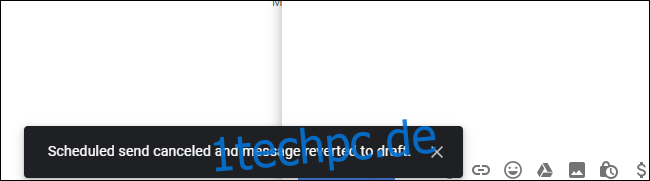
So stornieren Sie eine geplante E-Mail auf dem iPhone oder Android
Tippen Sie in der Gmail-App für iPhone oder Android auf die Menüschaltfläche in der oberen linken Ecke des Bildschirms und tippen Sie dann im Seitenleistenmenü auf „Geplant“.
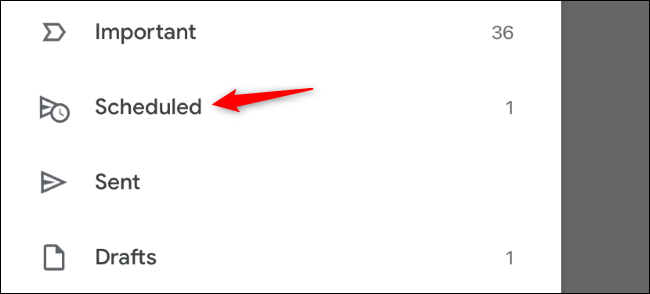
Tippen Sie auf die geplante E-Mail, die Sie stornieren möchten.
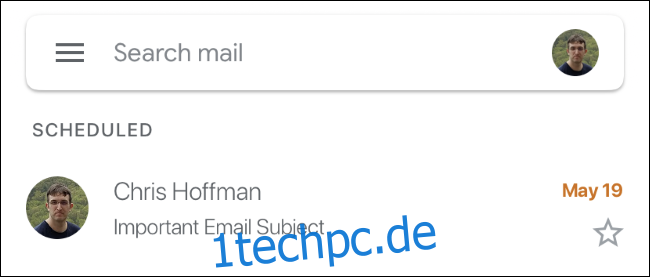
Tippen Sie wie auf dem Desktop in der oberen rechten Ecke der E-Mail auf „Senden abbrechen“, um das Senden abzubrechen.
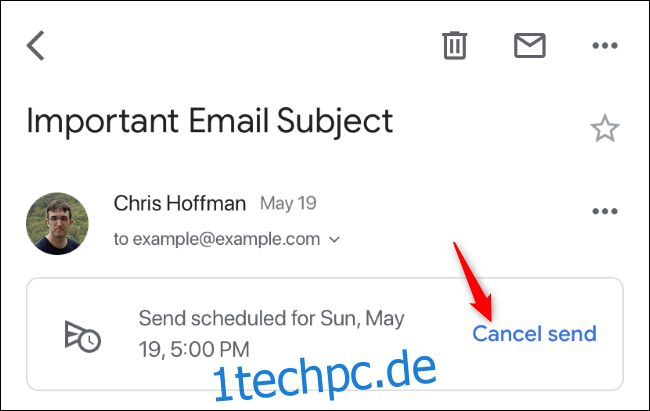
Gmail setzt die E-Mail auf einen Entwurf zurück. Die E-Mail geht nicht verloren, es sei denn, Sie verwerfen den Entwurf.
Microsoft Outlook sendet geplante E-Mails nur, wenn Sie das Outlook-Desktop-Programm geöffnet haben. Google Mail ist intelligenter. Es sendet Ihre geplanten E-Mail-Nachrichten zu dem von Ihnen gewählten Zeitpunkt, auch wenn Sie die Gmail-Website oder -App nicht geöffnet haben.
